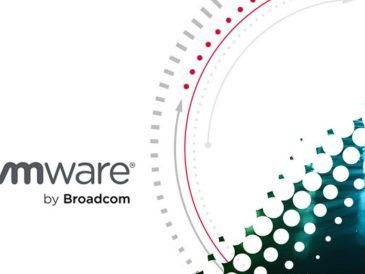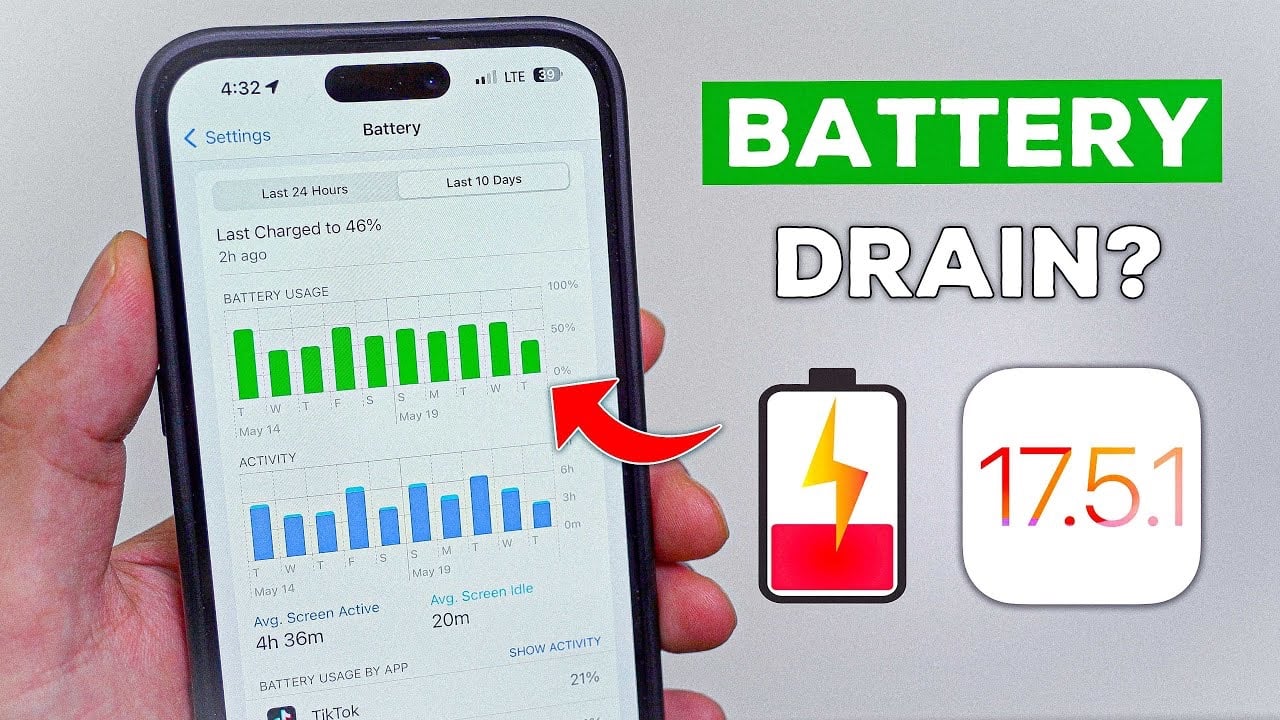
L’épuisement de la batterie est un problème courant auquel sont confrontés les utilisateurs d’iPhone, en particulier après une mise à jour vers une nouvelle version d’iOS telle que la 17.5.1. Si vous constatez que l’autonomie de votre appareil se dégrade plus rapidement que d’habitude, ne vous inquiétez pas. Il existe plusieurs mesures efficaces pour atténuer le problème et prolonger l’autonomie de la batterie de votre iPhone. Ce guide vous aidera à mettre à jour les applications, à gérer les applications inutilisées, à régler les paramètres et à désactiver les fonctions inutiles afin d’optimiser les performances de la batterie de votre appareil.
Regardez cette vidéo sur YouTube.
Mise à jour des applications tierces
L’une des premières mesures à prendre pour remédier à l’épuisement de la batterie consiste à s’assurer que toutes les applications tierces sont à jour. Les développeurs d’applications publient fréquemment des mises à jour pour améliorer la compatibilité avec les dernières versions d’iOS, corriger les bogues et optimiser les performances. Les applications obsolètes peuvent être source d’inefficacité et consommer plus d’énergie que nécessaire, ce qui accélère l’épuisement de la batterie. Par exemple, une application de médias sociaux obsolète peut exécuter des processus en arrière-plan de manière inefficace, en actualisant constamment les données, même lorsqu’elle n’est pas utilisée.
Pour mettre à jour vos applications, ouvrez l’App Store, appuyez sur l’icône de votre profil dans le coin supérieur droit et faites défiler la liste des mises à jour disponibles. Appuyez sur « Tout mettre à jour » pour installer les dernières versions de toutes vos applications en une seule fois, ou mettez-les à jour individuellement si nécessaire. En gardant vos applications à jour, vous minimisez le risque de bogues qui épuisent la batterie et vous vous assurez qu’elles fonctionnent sans problème sur iOS 17.5.1.
Suppression des applications inutilisées
Au fil du temps, vous pouvez accumuler sur votre iPhone des applications que vous n’utilisez plus régulièrement. Ces applications inutilisées peuvent continuer à consommer des ressources système en arrière-plan, contribuant ainsi à l’épuisement de la batterie. Pour optimiser les performances de votre appareil, il est conseillé de consulter régulièrement votre liste d’applications et de supprimer celles dont vous n’avez pas besoin.
Pour supprimer une application, touchez longuement son icône sur l’écran d’accueil jusqu’à ce qu’elle commence à s’agiter. Touchez le bouton « X » qui apparaît dans le coin supérieur gauche de l’icône de l’application, puis confirmez la suppression. En supprimant les applications inutilisées, vous libérez de l’espace de stockage et réduisez la sollicitation des ressources de votre appareil, ce qui contribue à prolonger l’autonomie de la batterie.
Désactiver les fonctionnalités qui épuisent la batterie
iOS 17.5.1 comporte plusieurs fonctionnalités qui, lorsqu’elles sont activées, peuvent avoir un impact significatif sur l’autonomie de la batterie. L’application Journal et la fonction Lieux importants en sont deux exemples notables.
L’application Journal est conçue pour vous aider à enregistrer et à organiser vos pensées, mais elle peut être très gourmande en batterie en raison de la recherche de données en arrière-plan. Si vous n’utilisez pas fréquemment cette application, envisagez de désactiver ses fonctions ou de la supprimer complètement. Cela empêchera l’application de mettre à jour et de synchroniser continuellement des données en arrière-plan, ce qui permettra d’économiser une grande partie de la batterie.
L’option Emplacements importants est une autre fonction qui peut peser lourd sur votre batterie. Lorsqu’elle est activée, elle suit vos déplacements pour vous proposer des suggestions et des services basés sur l’emplacement. Bien que cela puisse être utile, votre iPhone doit constamment surveiller et enregistrer votre position, ce qui consomme de la batterie. Pour désactiver les localisations significatives :
- Allez dans Réglages > Confidentialité > Services de localisation
- Faites défiler l’écran vers le bas et touchez « Services système ».
- Désactivez l’option « Localisations significatives »
En désactivant cette fonction, vous empêchez votre appareil de suivre en permanence votre position, ce qui permet d’économiser la batterie.
Ajuster les paramètres pour améliorer l’autonomie de la batterie
Outre la désactivation de fonctions spécifiques, vous pouvez également ajuster divers paramètres de votre iPhone pour optimiser les performances de la batterie. Les paramètres d’amélioration du produit et l’affichage permanent sont deux domaines à privilégier.
Apple recueille des données d’analyse pour améliorer ses produits et services, mais ce processus peut consommer de la batterie. Pour désactiver ces paramètres :
- Allez dans Réglages > Confidentialité > Analyses et améliorations
- Désactivez les options telles que « Partager les analyses de l’iPhone » et « Améliorer Siri et la dictée »
En empêchant votre appareil d’envoyer des données à Apple, vous pouvez économiser de la batterie sans nuire de manière significative à votre expérience utilisateur.
L’affichage permanent est une fonction pratique qui vous permet de voir les informations importantes d’un seul coup d’œil, mais elle peut aussi contribuer à décharger la batterie. Pour prolonger l’autonomie de votre batterie, pensez à désactiver l’option « Afficher le fond d’écran » :
- Allez dans Réglages > Affichage et luminosité > Toujours activé
- Désactivez l’option « Afficher le fond d’écran »
Ce simple réglage peut faire une différence notable dans la consommation de votre batterie, tout en vous permettant de bénéficier de la fonction d’affichage permanent.
Gestion des fonctions de connectivité
Les fonctions de connectivité de votre iPhone, telles que Wi-Fi et Personal Hotspot, peuvent également avoir un impact sur la durée de vie de la batterie lorsqu’elles sont inutilement activées. Prenez l’habitude de désactiver ces fonctions lorsque vous n’en avez pas besoin afin d’éviter que votre appareil ne soit constamment à la recherche de connexions et ne consomme de la batterie.
Pour désactiver votre Hotspot personnel :
- Allez dans Paramètres > Hotspot personnel
- Désactivez l’option « Autoriser d’autres personnes à vous rejoindre ».
Pour désactiver le Wi-Fi :
- Accédez à Réglages > Wi-Fi
- Désactivez l’option « Wi-Fi ».
En gérant ces fonctions de connectivité, vous pouvez réduire considérablement la consommation de la batterie et prolonger la durée de vie de votre iPhone.
La mise en œuvre de ces stratégies permet de réduire efficacement la consommation de la batterie et d’améliorer la longévité globale de la batterie de votre iPhone sous iOS 17.5.1. Chaque ajustement cible un domaine spécifique des fonctionnalités de votre appareil et, une fois combinés, ils contribuent à une performance plus efficace et plus durable de la batterie. En gardant vos applications à jour, en supprimant celles qui ne sont pas utilisées, en désactivant les fonctions qui épuisent la batterie, en réglant les paramètres et en gérant la connectivité, vous pouvez optimiser la durée de vie de la batterie de votre iPhone et profiter d’une expérience utilisateur transparente sous iOS 17.5.1.
Source et crédit d’image : iDeviceFocus
Lire plus Guide:
- Comment remédier à l’épuisement de la batterie sous iOS 17.5
- Plus de réglages iOS 17.5 à modifier
- Tout ce qu’il faut savoir sur iOS 17.5
- 20 nouvelles fonctionnalités d’iOS 17.5 dévoilées
- Les problèmes de surchauffe et de batterie de la version 17.5.1 d’iOS révélés
- iOS 17.5 Beta 3 et iPadOS 17.5 Beta 3 mis à la disposition des développeurs